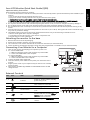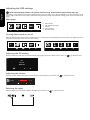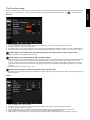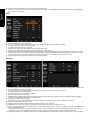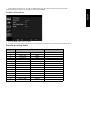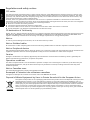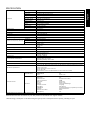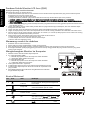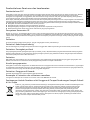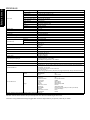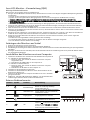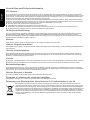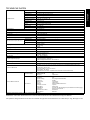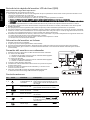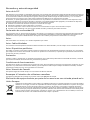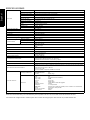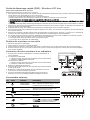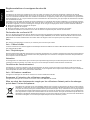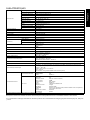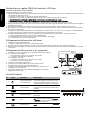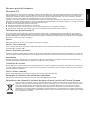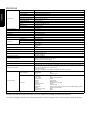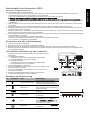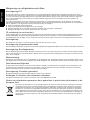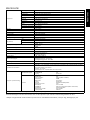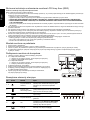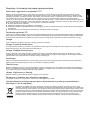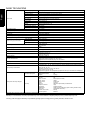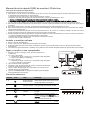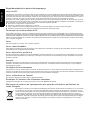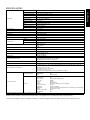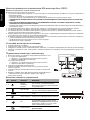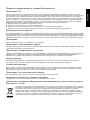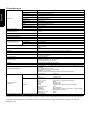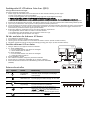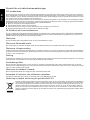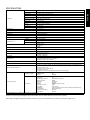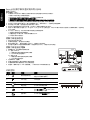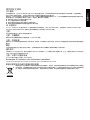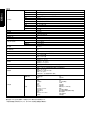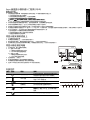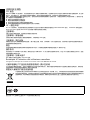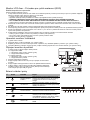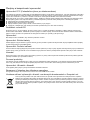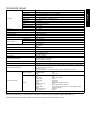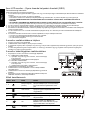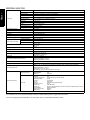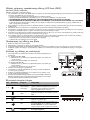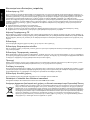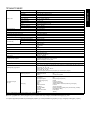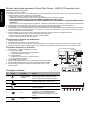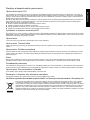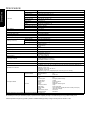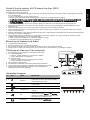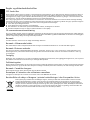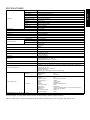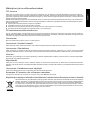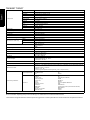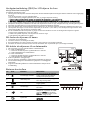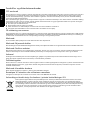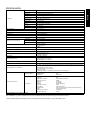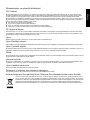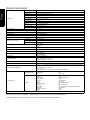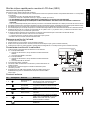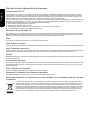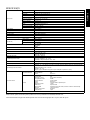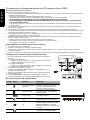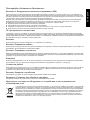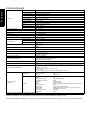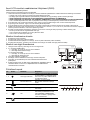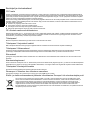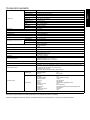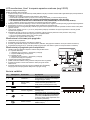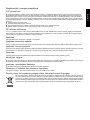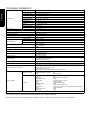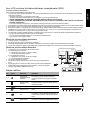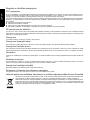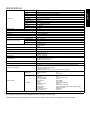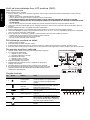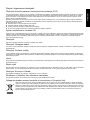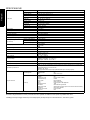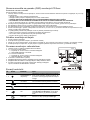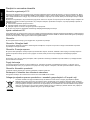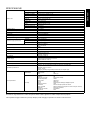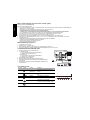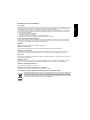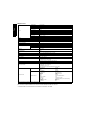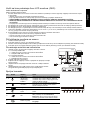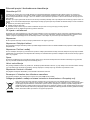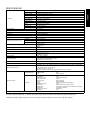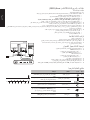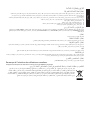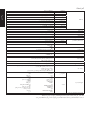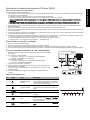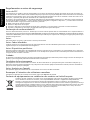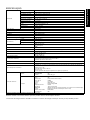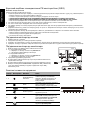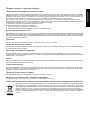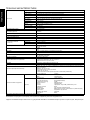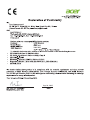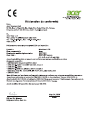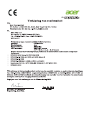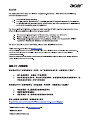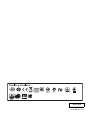La page est en cours de chargement...
La page est en cours de chargement...
La page est en cours de chargement...
La page est en cours de chargement...
La page est en cours de chargement...
La page est en cours de chargement...
La page est en cours de chargement...
La page est en cours de chargement...
La page est en cours de chargement...
La page est en cours de chargement...
La page est en cours de chargement...
La page est en cours de chargement...
La page est en cours de chargement...
La page est en cours de chargement...
La page est en cours de chargement...
La page est en cours de chargement...

Français
Guide de démarrage rapide (QSG) – Moniteur LCD Acer
Instructions importantes de sécurité
Veuillez lire attentivement les instructions ci-dessous.
1. Pour nettoyer l'écran du moniteur LCD : Assurez-vous que l'alimentation requise pour votre moniteur correspond à l'alimentation
secteur dans la zone géographique où vous vous trouvez.
• Éteignez le moniteur LCD et débranchez le cordon d'alimentation.
• Pulvérisez une solution de nettoyage sans solvant sur un chiffon et nettoyez l'écran doucement.
• NE VAPORISEZ OU NE VERSEZ JAMAIS DE LIQUIDE SUR L’ÉCRAN OU LE BOÎTIER.
• VEUILLEZ NE PAS UTILISER DE PRODUITS DE NETTOYAGE À BASE D’AMMONIAC OU D’ALCOOL SUR L’ÉCRAN LCD OU LE
BOÎTIER.
• Acer ne sera pas responsable de dommages résultant de l'utilisation de produits de nettoyage à base d’ammoniaque ou d’alcool.
2. Ne placez pas le moniteur LCD à proximité d'une fenêtre. L'exposition du moniteur à la pluie, à l'humidité ou à la lumière du
soleil peut gravement l'endommager.
3. N'appuyez pas sur l'écran LCD. Une pression excessive peut endommager l'écran de manière définitive.
4. Ne retirez pas le boîtier et ne tentez pas de réparer l'appareil vous-même. Tout entretien ou réparation doit être effectué par
un technicien autorisé.
5. Entreposez le moniteur LCD dans une pièce dont la température est comprise entre -20 et 60 °C (-4 et 140 °F). Le stockage du
moniteur LCD à des températures inférieures ou supérieures peut l'endommager de manière définitive.
6. Si l'une des situations suivantes se présente, débranchez immédiatement votre moniteur et appelez un technicien autorisé :
• Le câble de signal entre le moniteur et le PC est effiloché ou endommagé.
• Le moniteur reçoit des projections d'eau ou est exposé à la pluie.
• Le moniteur LCD ou son boîtier est endommagé.
Fixation du moniteur sur son socle
1. Retirez le moniteur de l'emballage.
2. Fixez le pied sur le socle. (Pour certains modèles)
3. Faites-pivoter le pied dans le sens horaire pour le fixer. Vérifiez que le socle est bien fixé au pied. (Pour certains modèles)
4. Assurez la fixation du socle sur le pied en faisant tourner la vis à l'aide d'une languette ou d'une pièce de monnaie adaptée.
(Pour certains modèles)
Connexion de votre moniteur à un ordinateur
1. Éteignez votre moniteur et débranchez le cordon d'alimentation de
votre ordinateur.
2. 2-1 Branchez le câble HDMI.
a. Assurez-vous que le moniteur et l'ordinateur sont tous deux éteints.
b. Branchez le câble HDMI à l'ordinateur.
2-2 Branchez le câble DP.
a. Assurez-vous que le moniteur et l'ordinateur sont tous deux éteints.
b. Branchez le câble DP à l'ordinateur.
3. Branchez le câble audio (en option).
4. Insérez le câble d'alimentation du moniteur dans le port d'alimentation
à l'arrière de l'écran.
5. Branchez les cordons d'alimentation de votre ordinateur et de votre
moniteur sur une prise électrique à proximité.
6. Utilisez le commutateur Chargement USB à l'arrêt pour activer et
désactiver la fonction de recharge USB quand l'appareil est éteint.
Commandes externes
No Icône Élément Description
1, 2
Bouton/voyant
d'alimentation
Permet d'allumer et d'éteindre le moniteur.
Bleu : l'appareil est allumé. Orange : mode
veille/mode d'économie d'énergie.
3
Fonctions du
menu à l'écran
Appuyez pour afficher le menu à l'écran.
Appuyez à nouveau pour effectuer une
sélection dans le menu à l'écran.
4
Input
Bouton Entrée Appuyez pour changer de source d'entrée.
5 Bouton Volume
Appuyez pour activer la barre de réglage
du volume.
6OD
Appuyez sur cette touche pour activer la
fonction OD et la définir sur le mode Normal
ou Extrême. Si le menu à l'écran est actif,
appuyez pour effectuer une sélection.
7 Mode Jeu
Appuyez pour activer les commandes du
Mode jeu.
DP
HDMI
POWER
HDMI
DP
1234567

Français
Réglementation et consignes de sécurité
Avis FCC
Cet appareil a été testé et les résultats de ces tests ont révélé qu'il respecte les limites d'un appareil numérique de classe B,
en conformité avec la réglementation de la section 15 de la FCC. Ces limites sont conçues pour offrir une protection raisonnable
contre les interférences nuisibles dans une installation résidentielle. Cet appareil produit, utilise et peut émettre un rayonnement
électromagnétique et, s'il n'est pas installé et utilisé conformément à aux instructions, peut provoquer des interférences nuisibles
aux communications radio.
Cependant, il est impossible de garantir qu'aucune interférence ne se produira dans certaines installations. Si cet appareil provoque
des interférences qui affectent la réception d'un poste de radio ou de télévision, ce que vous pouvez déterminer en éteignant puis
en allumant l'appareil, nous vous encourageons à essayer de les corriger en employant au moins l'une des méthodes suivantes :
Réorientez ou déplacez l'antenne de réception.
Éloignez l'appareil du récepteur.
Branchez l'appareil sur une prise située sur un circuit différent de celui sur lequel le récepteur est branché.
Consultez le revendeur ou un technicien en radio et télévision expérimenté pour obtenir une assistance.
Déclaration de conformité CE
Acer, Inc. déclare par la présente que cet appareil est conforme aux obligations essentielles et autres clauses pertinentes de la
directive CEM 2004/108/CE, de la directive sur les faibles voltages 2006/95/CE, de la directive RoHS 2011/65/UE et de la directive
2009/125/CE concernant l'établissement d'un cadre fixant des exigences d'écoconception pour les produits liés à l'énergie.
Avis :
Afin d’éviter d’endommager le moniteur, ne soulevez pas le moniteur par sa base.
Avis : Câbles blindés
Toutes les connexions vers d'autres appareils informatiques doivent être établies à l'aide de câbles blindés afin d'assurer la conformité
aux réglementations EMC.
Avis : Périphériques
Seuls des périphériques (appareils d'entrée/sortie, terminaux, imprimantes, etc.) certifiés conformes aux limites de la classe B doivent
être connectés à cet appareil. Toute utilisation avec des périphériques non certifiés est susceptible d'entraîner des perturbations
de la réception radio ou télévision.
Attention
Les changements ou modifications qui ne seraient pas expressément approuvés par le fabricant peuvent rendre nul le droit de
l'utilisateur à faire fonctionner ce produit, droit qui lui est accordé par la Federal Communications Commission.
Conditions de fonctionnement
Cet appareil est conforme à la partie 15 de la réglementation de la FCC. Il peut être utilisé sous les deux conditions suivantes :
(1) cet appareil ne doit pas causer d'interférences nuisibles, et (2) cet appareil doit accepter toute interférence reçue, notamment
celles susceptibles de causer un fonctionnement indésirable.
Avis : Utilisateurs canadiens
Cet appareil numérique de classe B est conforme à la norme canadienne ICES-003.
Remarque à l'intention des utilisateurs canadiens
Cet appareil numérique de la classe B est conforme à la norme NMB-003 du Canada.
Mise au rebut des équipements usagés par les utilisateurs faisant partie de ménages
privés dans l'Union européenne
Ce symbole sur le produit ou sur son emballage indique que le produit ne doit pas être jeté avec les autres ordures
ménagères. Il relève donc de votre responsabilité de recycler ce déchet d'équipement électronique en le remettant
à un point de collecte prévu pour les déchets électriques et électroniques. Le tri, l'élimination et le recyclage séparés
de vos équipements usagés permettent de préserver les ressources naturelles et de s'assurer que ces équipements
sont recyclés dans le respect de la santé humaine et de l'environnement. Pour plus d'informations quant aux lieux
d'élimination des déchets d'équipements électriques, vous pouvez contacter votre mairie, le service local de traitement
des ordures ménagères ou le commerçant auprès duquel vous avez acheté le produit.

Français
CARACTÉRISTIQUES
Vous pouvez trouver les manuels et autres documents pour votre produit Acer sur le site Web d'assistance Acer officiel.
* La consommation d'énergie annuelle est calculée à partir d'une consommation d'énergie typique de 4 heures par jour, 365 jours
par an.
Panneau LCD
Technologie TFT-LCD couleur
Taille 27”W (69 cm)
Espacement des pixels 0,2331 mm (H) x 0,2331 mm (V)
Luminosité
350 cd/m
2
(typique)
Contraste 1000:1
Angle de vision 178° (H) 178° (V) (CR = 10)
Temps de réponse 4 ms (gris à gris)
Type de panneau In-Plane Switching (IPS)
Vidéo Interface Analogique R, V, B
Fréquence horizontale 30 kHz à 209 kHz
Fréquence verticale 24 à 144 Hz
Couleurs affichées 16,7 millions
Fréquence 570 MHz
Résolution maximale 2560 x 1440 à 144 Hz
Plug-and-Play VESA DDCCI/DDC2B
Classe d'efficacité énergétique B
*Consommation annuelle d'énergie 60 (kWh) (pour le modèle à entrée HDMI)
Consommation électrique
(à 200 nits)
Mode Marche 32,02 W (typique)
Mode Veille 0,47 W (typique)
Mode Arrêt 0,43 W (typique)
Connecteur d'entrée
HDMI 19 broches
DP 20 broches
Signal vidéo d'entrée
HDMI
DP
Haut-parleurs 2 W x 2 (modèle à entrée audio uniquement) (en option)
USB USB 3.0 x 4
Taille maximale de l'écran
Horizontalement : 596,74 mm
Verticalement : 335,66 mm
Source d'alimentation 100 à 240 V, 50/60 Hz
Conditions environnementales
Temp. de fonctionnement : 5 à 35 °C
Temp. de stockage : -20 à 60 °C
Humidité de fonctionnement : 10 à 85 %
Dimensions 611,6 (L) x 400,8 ~ 550,8 (H) x 268,4 (P) mm
Poids (net) 8,0 kg (net)
Caractéristiques mécaniques
Inclinaison : -5 à +35° (l'inclinaison de 35 degrés est possible uniquement au plus haut point
pour l'angle d'élévation)
Rotation : -30 à +30°
Réglage de la hauteur : 0 à 150 mm
Pivot : -90 à 90°
Pied amovible : Oui (pied détachable avec maintien par vis)
Commandes externes
Commutateur/boutons
Bouton d'alimentation
MENU/ENTRÉE
Entrée
Volume
OD
Mode Jeu
Fonctions
Contraste
Luminosité
Saturation 6 axes
Temp. Couleur
Lumière bleue
eColor
Gamma
Adaptive Contrast
Dark Boost
sRGB Mode
Saturé
Refresh rate number
Transparence
Point de visée
OD
DTS (sur certains modèles)
ULMB
Dém. rapide
Mode Jeu
Chargement USB à l'arrêt
Langue
Délai de l'OSD
Sélection du signal d'entrée (modèle à double entrée uniquement)
Informations sur l'écran
Restaurer
Quitter
Les caractéristiques peuvent faire l'objet de modifications sans préavis.
La page est en cours de chargement...
La page est en cours de chargement...
La page est en cours de chargement...
La page est en cours de chargement...
La page est en cours de chargement...
La page est en cours de chargement...
La page est en cours de chargement...
La page est en cours de chargement...
La page est en cours de chargement...
La page est en cours de chargement...
La page est en cours de chargement...
La page est en cours de chargement...
La page est en cours de chargement...
La page est en cours de chargement...
La page est en cours de chargement...
La page est en cours de chargement...
La page est en cours de chargement...
La page est en cours de chargement...
La page est en cours de chargement...
La page est en cours de chargement...
La page est en cours de chargement...
La page est en cours de chargement...
La page est en cours de chargement...
La page est en cours de chargement...
La page est en cours de chargement...
La page est en cours de chargement...
La page est en cours de chargement...
La page est en cours de chargement...
La page est en cours de chargement...
La page est en cours de chargement...
La page est en cours de chargement...
La page est en cours de chargement...
La page est en cours de chargement...
La page est en cours de chargement...
La page est en cours de chargement...
La page est en cours de chargement...
La page est en cours de chargement...
La page est en cours de chargement...
La page est en cours de chargement...
La page est en cours de chargement...
La page est en cours de chargement...
La page est en cours de chargement...
La page est en cours de chargement...
La page est en cours de chargement...
La page est en cours de chargement...
La page est en cours de chargement...
La page est en cours de chargement...
La page est en cours de chargement...
La page est en cours de chargement...
La page est en cours de chargement...
La page est en cours de chargement...
La page est en cours de chargement...
La page est en cours de chargement...
La page est en cours de chargement...
La page est en cours de chargement...
La page est en cours de chargement...
La page est en cours de chargement...
La page est en cours de chargement...
La page est en cours de chargement...
La page est en cours de chargement...
La page est en cours de chargement...
La page est en cours de chargement...
La page est en cours de chargement...
La page est en cours de chargement...
La page est en cours de chargement...
La page est en cours de chargement...
La page est en cours de chargement...
La page est en cours de chargement...
La page est en cours de chargement...
La page est en cours de chargement...
La page est en cours de chargement...
La page est en cours de chargement...
La page est en cours de chargement...
La page est en cours de chargement...
La page est en cours de chargement...
La page est en cours de chargement...
La page est en cours de chargement...
La page est en cours de chargement...
La page est en cours de chargement...
La page est en cours de chargement...
La page est en cours de chargement...
La page est en cours de chargement...
La page est en cours de chargement...
La page est en cours de chargement...
La page est en cours de chargement...
La page est en cours de chargement...
La page est en cours de chargement...
La page est en cours de chargement...
La page est en cours de chargement...
La page est en cours de chargement...
La page est en cours de chargement...
La page est en cours de chargement...
La page est en cours de chargement...
La page est en cours de chargement...
La page est en cours de chargement...
La page est en cours de chargement...
La page est en cours de chargement...
La page est en cours de chargement...
-
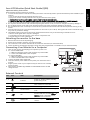 1
1
-
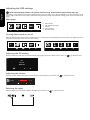 2
2
-
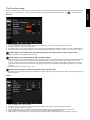 3
3
-
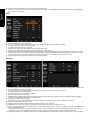 4
4
-
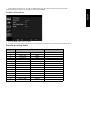 5
5
-
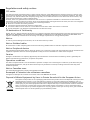 6
6
-
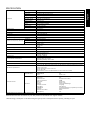 7
7
-
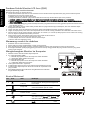 8
8
-
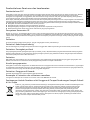 9
9
-
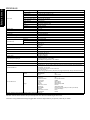 10
10
-
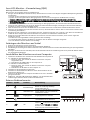 11
11
-
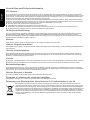 12
12
-
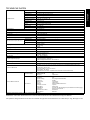 13
13
-
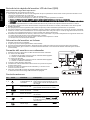 14
14
-
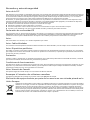 15
15
-
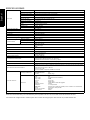 16
16
-
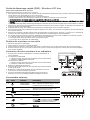 17
17
-
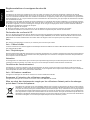 18
18
-
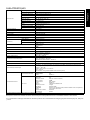 19
19
-
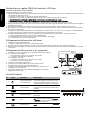 20
20
-
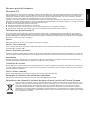 21
21
-
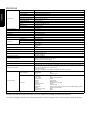 22
22
-
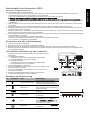 23
23
-
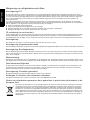 24
24
-
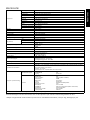 25
25
-
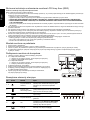 26
26
-
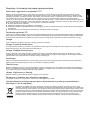 27
27
-
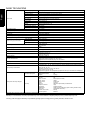 28
28
-
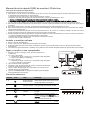 29
29
-
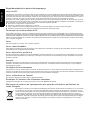 30
30
-
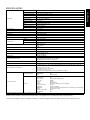 31
31
-
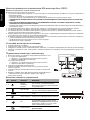 32
32
-
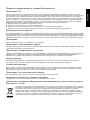 33
33
-
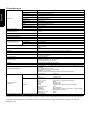 34
34
-
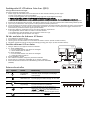 35
35
-
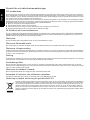 36
36
-
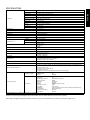 37
37
-
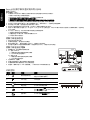 38
38
-
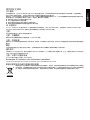 39
39
-
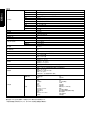 40
40
-
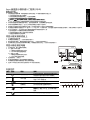 41
41
-
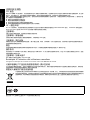 42
42
-
 43
43
-
 44
44
-
 45
45
-
 46
46
-
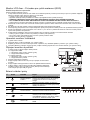 47
47
-
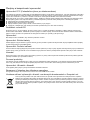 48
48
-
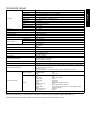 49
49
-
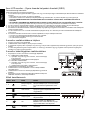 50
50
-
 51
51
-
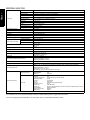 52
52
-
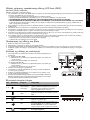 53
53
-
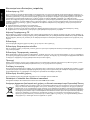 54
54
-
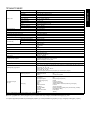 55
55
-
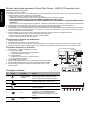 56
56
-
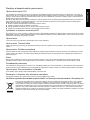 57
57
-
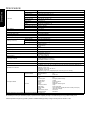 58
58
-
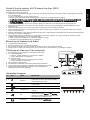 59
59
-
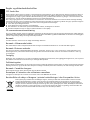 60
60
-
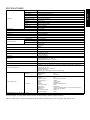 61
61
-
 62
62
-
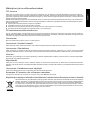 63
63
-
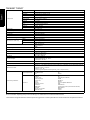 64
64
-
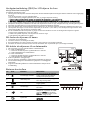 65
65
-
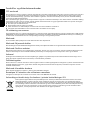 66
66
-
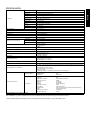 67
67
-
 68
68
-
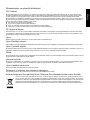 69
69
-
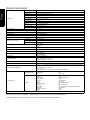 70
70
-
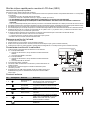 71
71
-
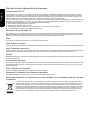 72
72
-
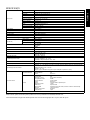 73
73
-
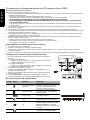 74
74
-
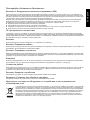 75
75
-
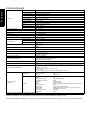 76
76
-
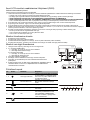 77
77
-
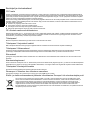 78
78
-
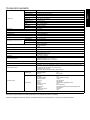 79
79
-
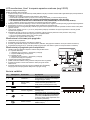 80
80
-
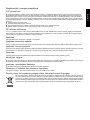 81
81
-
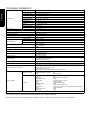 82
82
-
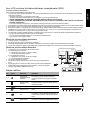 83
83
-
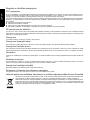 84
84
-
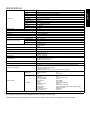 85
85
-
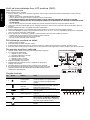 86
86
-
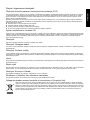 87
87
-
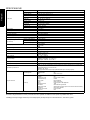 88
88
-
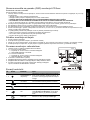 89
89
-
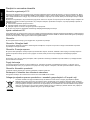 90
90
-
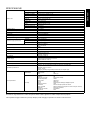 91
91
-
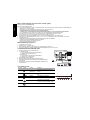 92
92
-
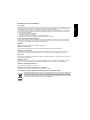 93
93
-
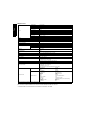 94
94
-
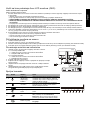 95
95
-
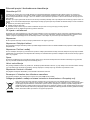 96
96
-
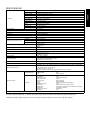 97
97
-
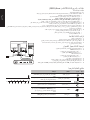 98
98
-
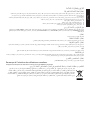 99
99
-
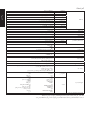 100
100
-
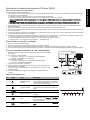 101
101
-
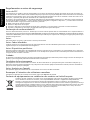 102
102
-
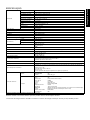 103
103
-
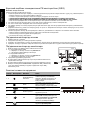 104
104
-
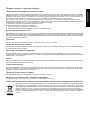 105
105
-
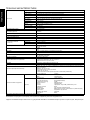 106
106
-
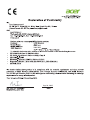 107
107
-
 108
108
-
 109
109
-
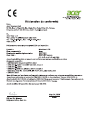 110
110
-
 111
111
-
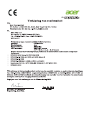 112
112
-
 113
113
-
 114
114
-
 115
115
-
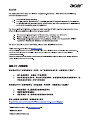 116
116
-
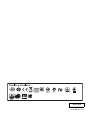 117
117
dans d''autres langues
- italiano: Acer XB271HU Guida Rapida
- English: Acer XB271HU Quick start guide
- español: Acer XB271HU Guía de inicio rápido
- Deutsch: Acer XB271HU Schnellstartanleitung
- русский: Acer XB271HU Инструкция по началу работы
- Nederlands: Acer XB271HU Snelstartgids
- português: Acer XB271HU Guia rápido
- slovenčina: Acer XB271HU Stručná príručka spustenia
- dansk: Acer XB271HU Hurtig start guide
- polski: Acer XB271HU Skrócona instrukcja obsługi
- čeština: Acer XB271HU Rychlý návod
- eesti: Acer XB271HU Lühike juhend
- svenska: Acer XB271HU Snabbstartsguide
- 日本語: Acer XB271HU クイックスタートガイド
- Türkçe: Acer XB271HU Hızlı başlangıç Kılavuzu
- suomi: Acer XB271HU Pikaopas
- română: Acer XB271HU Ghid de inițiere rapidă
Documents connexes
-
Acer Z271U Guide de démarrage rapide
-
Acer XB271HUA Guide de démarrage rapide
-
Acer KG271U Manuel utilisateur
-
Acer XF240YU Guide de démarrage rapide
-
Acer Z301C Guide de démarrage rapide
-
Acer CB271HU Guide de démarrage rapide
-
Acer XB321HK Guide de démarrage rapide
-
Acer KG241YU Guide de démarrage rapide
-
Acer Z35 Guide de démarrage rapide
-
Acer Z301C Guide de démarrage rapide